电脑可以说是我们生活中不可或缺的数码产品之一。有了电脑,我们的生活变得更加丰富多彩。支配计算机使用的因素之一就是计算机系统,而Windows系统是最早出现的计算机系统。那么如何快速重装win10系统呢?那么win10系统如何重装呢?我们往下看吧~
U盘因其外观紧凑、存储容量大、价格实惠、性能可靠而得到广泛推广和使用。大多数用户都知道如何使用U盘来存储文件和数据,而熟练的用户则知道当我们想要更换电脑系统时,我们可以使用U盘来安装win10系统。怎么做?这里小编就给大家介绍一下如何从U盘安装win10。最近,看到很多粉丝在网上留言询问我如何安装win10。接下来我就教大家。
准备工具:
8G或以上空U盘一个
魔猪U盘启动盘制作工具,下载地址:http://www.mofazhu.com/jiao Cheng/
win10系统镜像一个,下载地址:http://www.windowszj.com/
脚步:
1、首先使用U盘启动盘制作工具的U盘模式制作启动盘。制作U盘启动盘比较简单。只需插入U盘,按照提示,一键制作U盘启动盘即可。
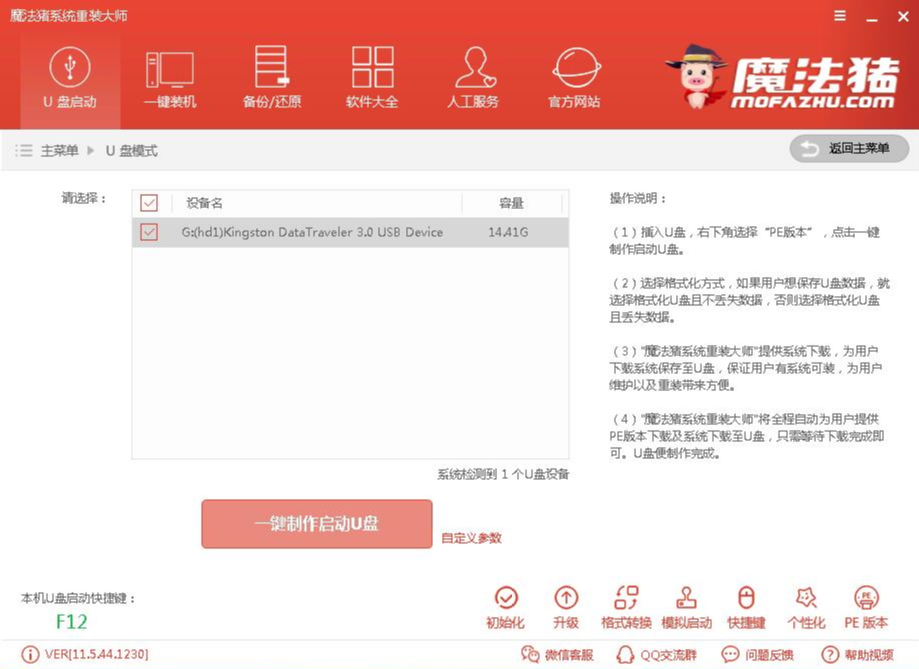
计算机图形学-1
2、重新启动电脑,按“一键U盘启动快捷键”选择U盘启动。不同的主板可能有不同的按键,但只有几个(F12、F11、Del、ESC 等)。你可以一一尝试。
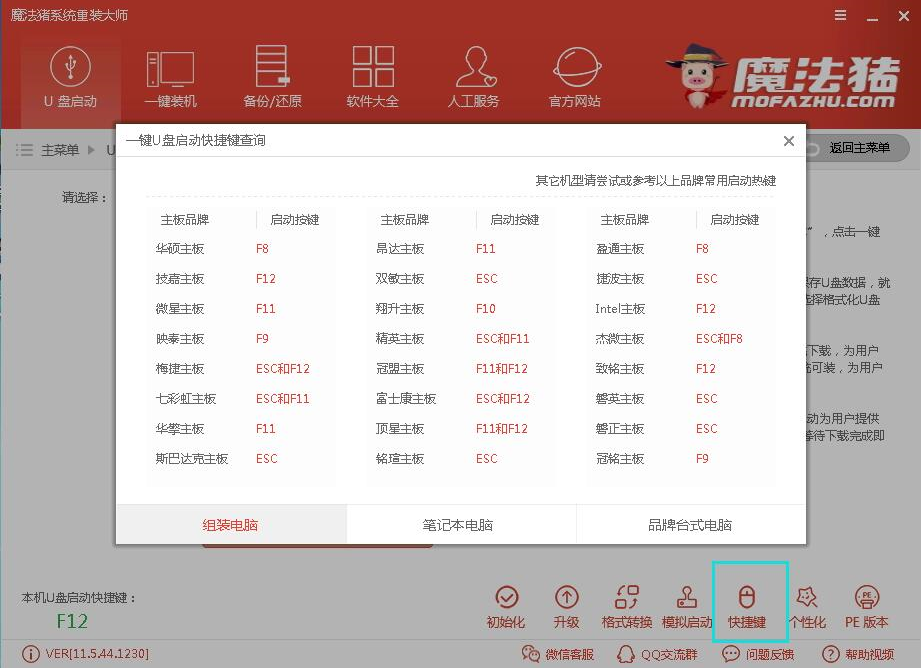
win10 图2
3、打开启动选择界面后,带有“usb”字样或U盘品牌的选项一般就是U盘。使用方向键“”进行选择,按Enter键确认进入PE选择界面。
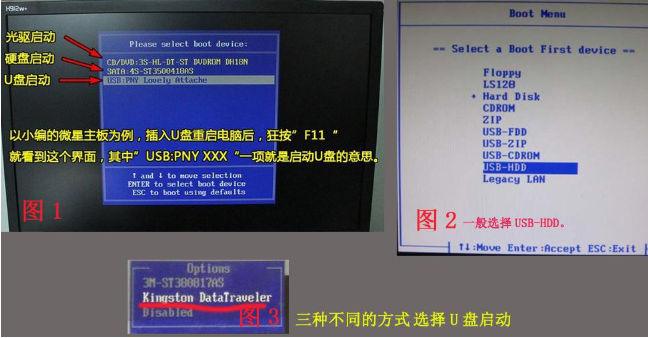
如何安装win10 图-3
4. 完成上述步骤后,将进入PE选择界面。这里一般选择“02 WindowsPE/RamOS(新型号)”,回车确认。
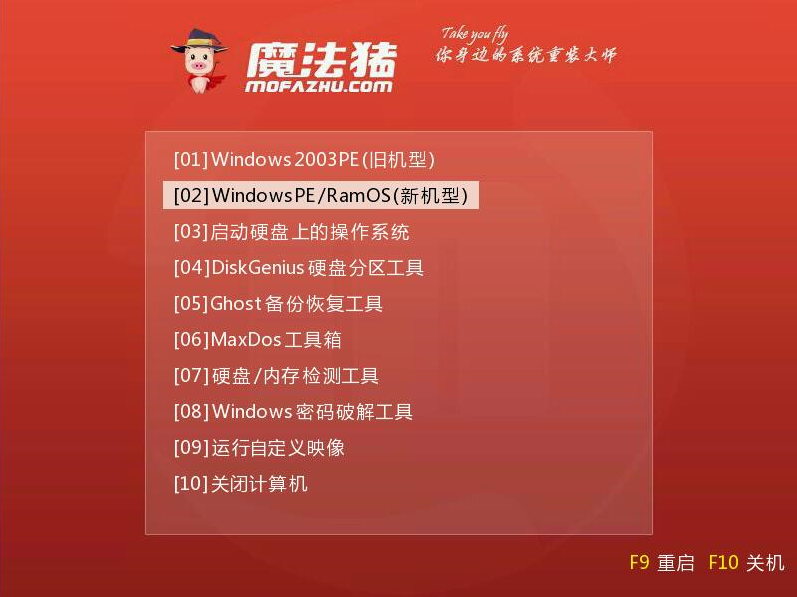
如何安装win10 图4
5、进入PE桌面后,会自动弹出PE安装工具。这里,首先选择的是勾选需要安装的系统镜像,然后选择左下角的“目标分区”。一般来说,默认就足够了。为了避免意外,最好确保选择系统盘。 (C盘),然后点击“安装系统”。
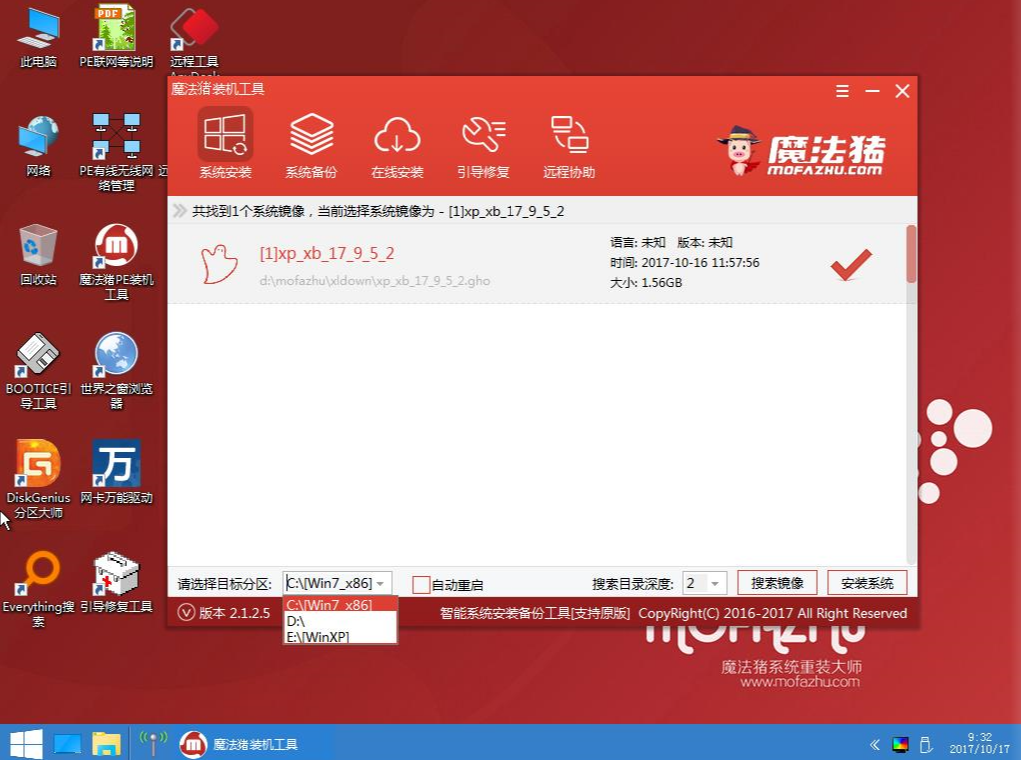
U盘图5
6.安装执行系统安装过程通常需要4-5分钟才能完成。
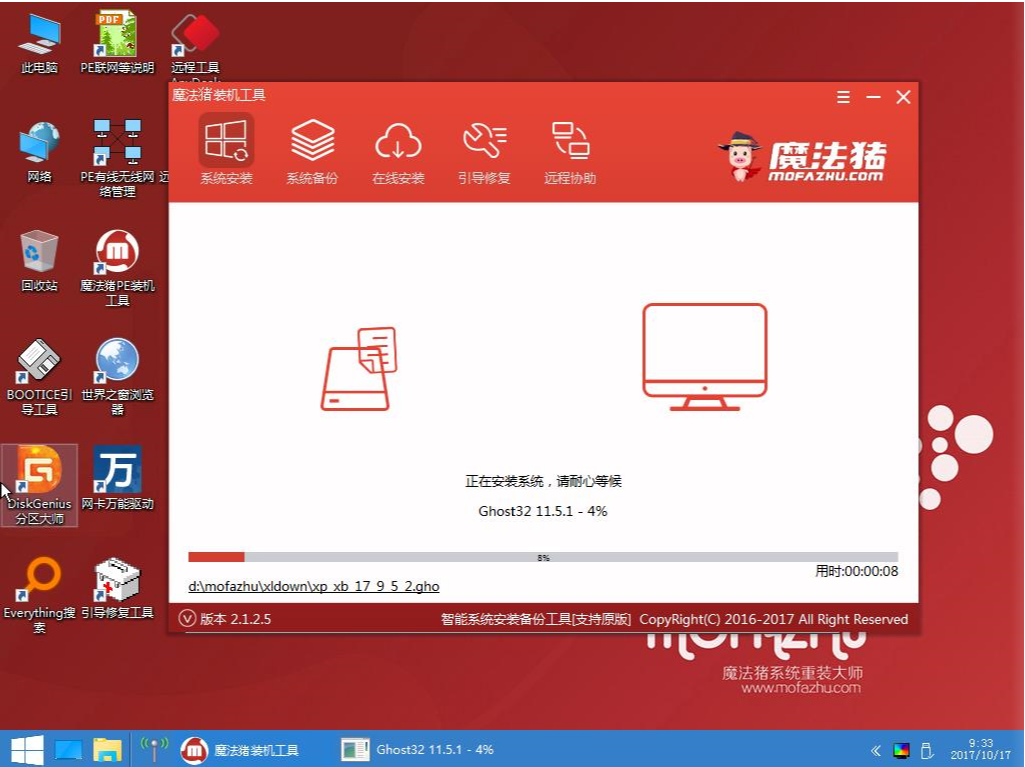
win10 图6
7.完成后,重新启动计算机,完成最终安装。此过程将安装驱动程序和其他部署任务。如果出现蓝屏,可以取消显卡驱动的安装,等到进入系统后再安装。
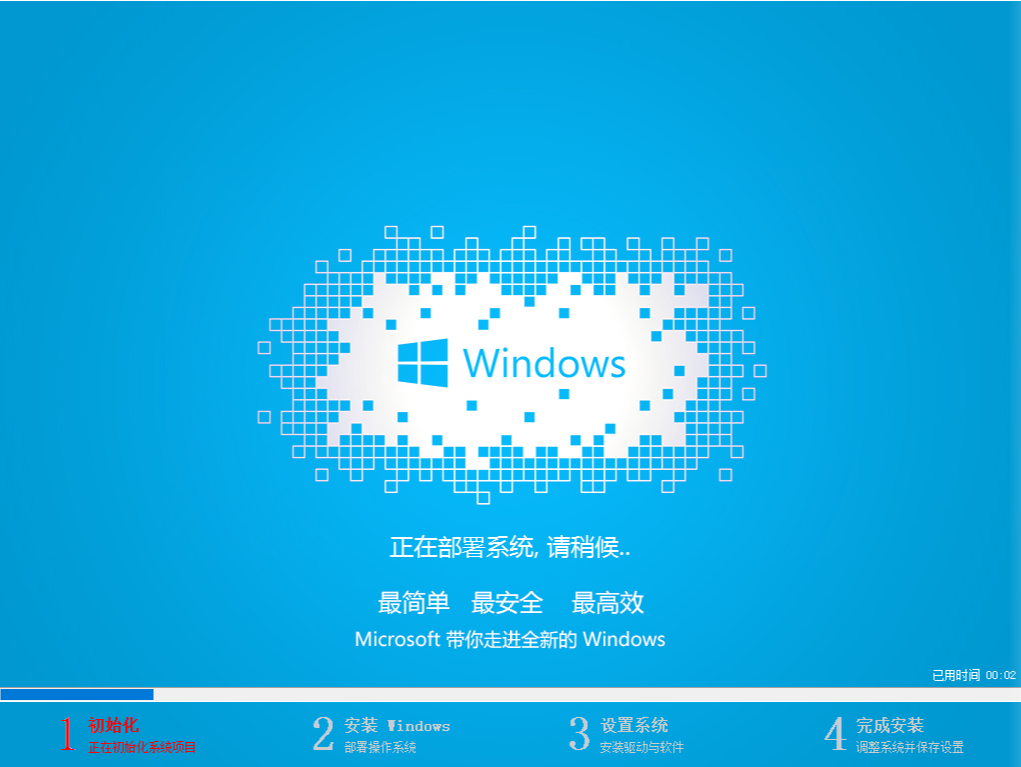
U盘图-7
8、进入系统桌面后,系统安装完成。根据自己的需要设置一下就可以正常使用了!
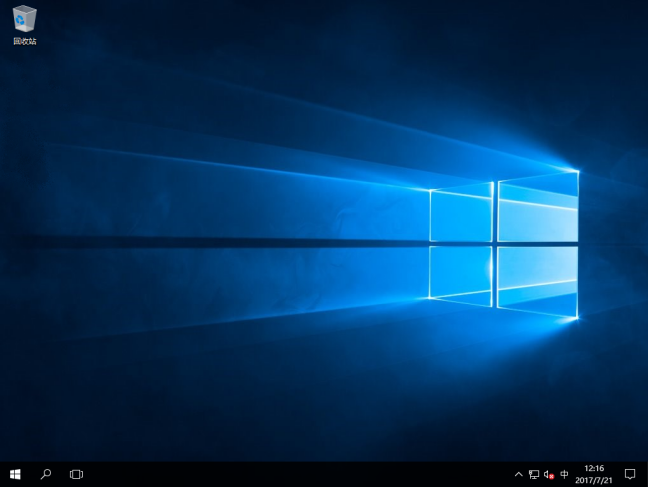
如何安装win10 图8
以上就是U盘安装win10系统的操作方法~